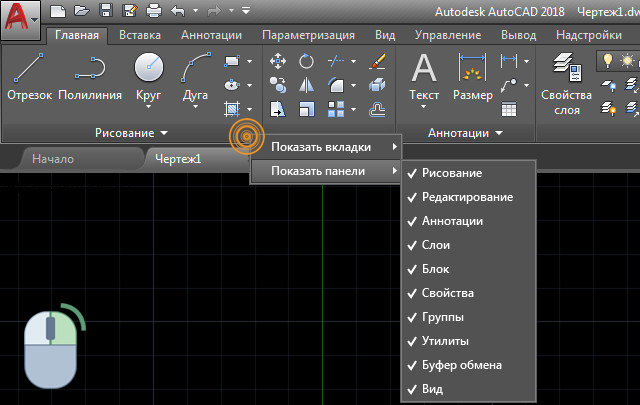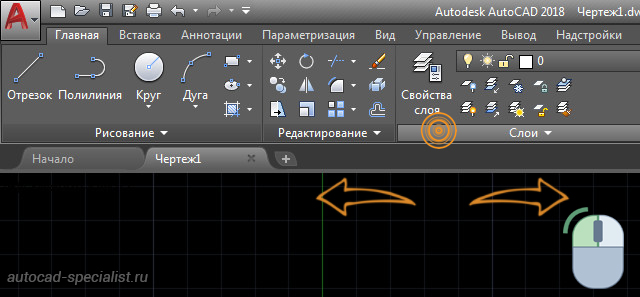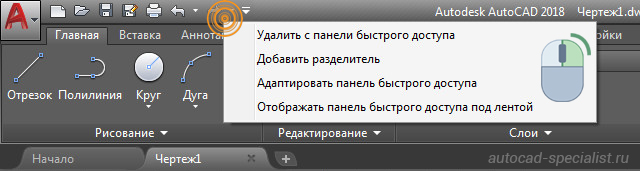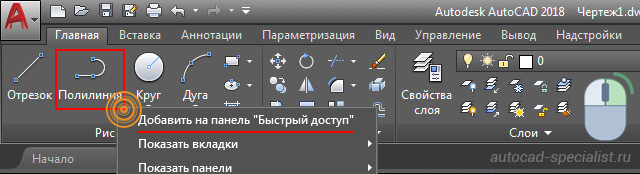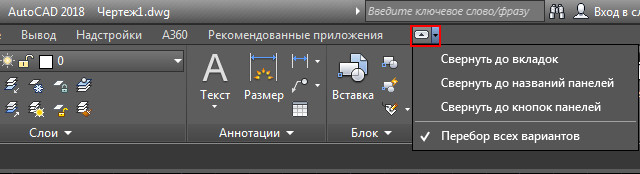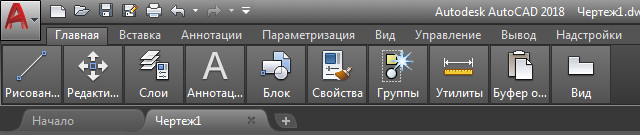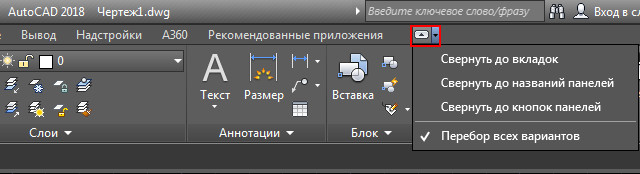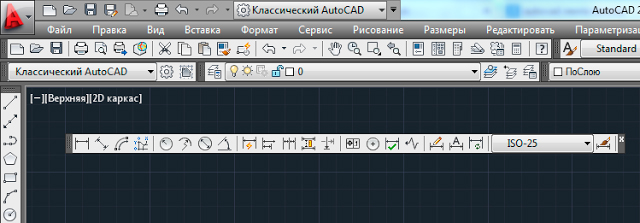- Панель инструментов в Автокаде — краткий обзор
- Как открыть панель инструментов в Автокаде и что делать, если пропала панель инструментов?
- Как скрывать/добавлять новые панели инструментов на ленту?
- Работа с панелью быстрого доступа
- Что делать если пропали инструменты в Автокаде?
- Настройка панели инструментов в Автокаде
- Панели в последних версиях Автокада
- Работа с панелями более привычным образом
- Быстрый ответ: как развернуть панель инструментов в Autocad?
- Как развернуть строку меню в AutoCAD?
- Как вернуть панель инструментов в AutoCAD?
- Как закрепить панель инструментов в AutoCAD?
- Как настроить панель инструментов в AutoCAD?
- Что такое строка меню AutoCAD?
- Что такое панель инструментов AutoCAD?
- Как показать панель инструментов?
- Какие есть инструменты AutoCAD?
- Как сбросить AutoCAD 2020?
- Как переместить ленту в AutoCAD?
- Что такое закрепленная панель инструментов?
- Как отобразить панель инструментов в AutoCAD 2015?
- Как настроить панель инструментов?
- Как настроить AutoCAD?
- Как создать пользовательскую кнопку в AutoCAD?
Панель инструментов в Автокаде — краткий обзор
Команды, необходимые для построения чертежа и его редактирования, расположены на панелях инструментов («Рисование», «Редактирование», «Слои» и др.). Они помогут вам начать изучение программы AutoCAD, а наши статьи из раздела самоучителя «Автокад для начинающих» дадут полное представление о них.
Команды структурированы и находятся на ленте-меню. Тематические вкладки, такие как «Вставка», «Аннотации» и др., содержат наборы панелей инструментов. Это позволяет быстро находить необходимую команду.
Как открыть панель инструментов в Автокаде и что делать, если пропала панель инструментов?
Для того чтобы появилась расширенная панель, достаточно нажать на стрелку, как показано на рисунке. Мы подскажем, как настроить в Автокаде панель инструментов. Такие панели можно закреплять, нажав на булавку в левом нижнем углу.
Как скрывать/добавлять новые панели инструментов на ленту?
Для этого необходимо ПКМ щелкнуть на любой панели. Появится список, в котором нужно выбрать «Показать панели». Ставя или снимая галочку напротив названия панели, вы будете, соответственно, добавлять ее или скрывать с ленты.
Это играет важную роль, когда у вас маленький монитор. В Автокад панель инструментов сворачивается до кнопок. Становится неудобно выбирать нужную команду. В этом случае целесообразно убирать панели, которыми вы не пользуетесь.
К тому же панели инструментов можно перетаскивать в удобное место на ленте. Достаточно зажать ЛКМ внизу панели и мышкой переместить в подходящее место.
Работа с панелью быстрого доступа
Панель быстрого доступа предназначена для того, чтобы компоновать на ней часто используемые инструменты. По умолчанию данная панель содержит некоторые инструменты. Их можно удалить, нажав ПКМ → «Удалить с панели быстрого доступа».
Для удобства можно вынести нужные инструменты. Для этого достаточно на ленте выбрать подходящую команду, нажать ПКМ → Добавить на панель «Быстрый доступ». Это оптимизирует работу в AutoCAD.
Что делать если пропали инструменты в Автокаде?
Если в Автокаде пропала панель инструментов, то, возможно, вы просто изменили представление ленты. Чтобы вернуть все на место, воспользуйтесь кнопкой в правом верхнем углу, как показано на рисунке:
Это можно сделать перебором или же выбрать нужное отображение из списка, нажимая стрелку рядом. Попробуйте это сделать, если у вас в Автокаде пропала панель инструментов.
- свернуть до кнопок панелей;
- свернуть до названий панелей;
Обязательно проверьте, не скрыли ли вы нужную вам панель инструментов Aвтокад .
Теперь вы знаете что делать, если в AutoCAD пропала панель инструментов. Не бойтесь экспериментировать и изучать интерфейс самостоятельно!
Научитесь быстрому черчению, освоите прикладное 3D, автоматизируете создание ведомостей и спецификаций.
Источник
Настройка панели инструментов в Автокаде
AutoCAD – огромная по своим возможностям программа, и те панели, что выводятся по умолчанию сразу после установки программы, представляют лишь очень небольшие её возможности, только самые необходимые. Именно поэтому, в первую очередь, очень важно решить вопрос, как открыть панель инструментов в Автокаде – просто чтобы понимать всё, что предоставляют разработчики. Не говорим уже и о том, что эти объекты можно настраивать по своему желанию – некоторые редко используемые возможности убирать, а некоторые, наоборот, выводить.
Существует несколько способов восстановления панели инструментов в Автокаде.
Ну, и, безусловно, добавить или восстановить эти средства работы важно, если они по какой-либо причине случайно исчезли. В конце концов, плавающие объекты – вытянув любой из них с привычного места, превратив в окно, затем запросто его же можно и удалить, нажав на «крест» в верхнем правом углу.
При работе с рассматриваемой программой всегда нужно иметь в виду, какой версией вы пользуетесь, какого года – 2002, например, или 2014. Работа с рассматриваемыми объектами в разных разработках организована по-разному. Это, конечно, дело вкуса и привычки, можно сказать и по-другому – прогресс не остановить, но многим, настроенным именно на разработку, а не на изучение выкрутасов разработчиков, больше нравится порядок, принятый в версиях до 2006 года. Но подавляющее большинство, кто пришёл «в программу» позже, привыкли к другим способам.
Панели в последних версиях Автокада
Итак, если в Автокаде пропала панель инструментов, вернуть её на место не составит труда. В более новых программах панели представляются в двух видах – лентой и классическим меню. Если у вас «лента», и она исчезла, то для вывода достаточно нажать на комбинацию клавиш «Ctrl+0». При повторном нажатии клавиш этой же комбинации панель исчезнет снова.
Если назначена классика, то для активизации именно «ленты», чтобы видеть ещё и доступные команды, нужно перейти на вкладку «Сервис», затем выбрать «Палитры» и строку «Лента». Если панель совсем скромная – только в одну строку, и никакого «Сервиса» нет, то нужно обратиться к кнопке со стрелкой вниз, эта кнопка – крайняя справа в строке меню.
Нажимаем на эту кнопку и такое широкое меню снова включено. Теперь кнопка имеет уже стрелку вверх, повторное нажатие, и меню сжимается. Это полезно, когда размер дисплея не такой большой и не хватает места для вывода чертежа.
Работа с панелями более привычным образом
Другой, более привычный способ решения проблемы, как вернуть панель инструментов, причём любую из почти двух десятков, предлагается в версиях до 2006 года включительно.
Здесь уже действуем следующим образом:
- Переходим в меню «Вид»/«View».
- В открывшемся поле выбираем в самой нижней строке «Toolbars».
- Открываются пользовательские настройки – здесь 4 закладки, но нас будет интересовать вторая – «Toolbars».
- Замечаем, что напротив каждой строки есть позиция установки галочки вывода. Те, что в данный момент выводятся, снабжаются галочкой, что не выводятся – галочки не имеют. Вывод производится простой установкой этой самой галочки. Изначально панель помещается, как окно, с «крестом» закрытия, но захватив мышкой заголовок с названием, его можно переместить в любое другое место, если объект до упора перемещается влево, вправо, вверх или вниз, он становится вытянутой строкой команд-пиктограмм.
Обращаем внимание на закладку «Команды», соседнюю с рассмотренной в окне пользовательских настроек. На этой закладке можно найти все команды, применяемые в Автокаде, даже те, с которыми не сопоставляются графические кнопки-пиктограммы. Любую из команд можно вывести в любое место на экране или убрать обычным перетягиванием.
Источник
Быстрый ответ: как развернуть панель инструментов в Autocad?
Решение. Нажмите кнопку со стрелкой справа от ряда вкладок ленты (кнопка меньшего размера) и выберите другое состояние ленты. Четыре состояния свернутой ленты включают: Свернуть до вкладок: сворачивает ленту, чтобы отображались только заголовки вкладок.
Как развернуть строку меню в AutoCAD?
На ленте нажмите кнопку «Свернуть в», большую кнопку со стрелкой вверх справа от последней вкладки ленты. Каждый щелчок кнопки «Свернуть в» переключает состояние отображения ленты или переходит к следующему состоянию сворачивания, если включен параметр «Перебирать все».
Как вернуть панель инструментов в AutoCAD?
- Чтобы отобразить меню, щелкните раскрывающееся меню Панель быстрого доступа> Показать строку меню.
- Чтобы отобразить панель инструментов, щелкните меню Сервис > Панели инструментов и выберите нужную панель инструментов.
Как закрепить панель инструментов в AutoCAD?
Чтобы закрепить ленту в новом месте
- Если он не отстыкован, отстыкуйте ленту.
- Щелкните строку заголовка и перетащите незакрепленную ленту к левому краю, правому краю или верхней части области рисования.
- Когда контур окна отобразится в области закрепления, отпустите кнопку.
Как настроить панель инструментов в AutoCAD?
Изменить свойства панели инструментов
- На вкладке «Настройка» «Настройки в щелкните значок плюса (+) рядом с узлом Панели инструментов, чтобы развернуть его. …
- Выберите панель инструментов, свойства которой вы хотите изменить.
- На панели «Свойства» внесите изменения.
- Нажмите «Применить».
Что такое строка меню AutoCAD?
Строка меню содержит общие команды, организованные в логические категории. Используйте строку меню при изучении продукта или поиске команды. Многие, но не все команды доступны из строки меню. Менее часто используемые команды можно вводить в командной строке.
Что такое панель инструментов AutoCAD?
Панели инструментов содержат кнопки, запускающие команды. Кнопки с маленьким черным треугольником в правом нижнем углу — это всплывающие панели инструментов, которые содержат связанные команды. … Панель быстрого доступа в верхней части окна приложения отображается по умолчанию.
Как показать панель инструментов?
Вы можете использовать один из них, чтобы указать, какие панели инструментов отображать.
- Кнопка меню «3 полосы»> «Настроить»> «Показать / скрыть панели инструментов».
- Вид> Панели инструментов. Вы можете нажать клавишу Alt или F10, чтобы отобразить строку меню.
- Щелкните правой кнопкой мыши пустую область панели инструментов.
Какие есть инструменты AutoCAD?
Различные инструменты AutoCAD, предназначенные для помощи в рисовании определенной детали/компонента, включают в себя самые основные типы: Линия. Круг. Прямоугольник.
.
Различные инструменты AutoCAD
- Линия. …
- Круг. …
- Прямоугольник. …
- Полилиния. …
- Отделка. …
- Продлевать. …
- Копировать. …
- Зеркало.
Как сбросить AutoCAD 2020?
Нажмите кнопку Windows, чтобы открыть начальный экран. Переместите курсор вниз и нажмите стрелку вниз, чтобы получить доступ ко всем установленным приложениям. В разделе AutoCAD нажмите «Восстановить настройки по умолчанию».
Как переместить ленту в AutoCAD?
Нажмите на полосу перетаскивания между текстом «Лента» и значком шестеренки. Перетащите вверх и перемещайте курсор, пока не появится контур закрепленной ленты. Отпустите кнопку мыши в этот момент, чтобы закрепить ленту.21 мая 2020 г.
Что такое закрепленная панель инструментов?
Определения. MicrosoftLanguagePortal. Панель инструментов, прикрепленная к одному краю окна программы. Когда вы перетаскиваете панель инструментов под строку заголовка программы или к левому, правому или нижнему краю окна, панель инструментов фиксируется на месте края окна программы.
Как отобразить панель инструментов в AutoCAD 2015?
Добавление панелей инструментов вручную с помощью панели быстрого доступа
- На панели быстрого доступа выберите Показать строку меню.
- В меню Инструменты выберите Палитры > Лента.
- В меню «Инструменты» выберите «Панели инструментов» > «AutoCAD».
- Выберите панель инструментов и закрепите ее слева или справа.
- Выберите любые другие нужные панели инструментов.
Как настроить панель инструментов?
Создание новой панели инструментов (Microsoft Windows)
В строке меню выберите Вид > Панели инструментов > Настроить. Или в раскрывающемся списке «Параметры панели инструментов» выберите «Добавить или удалить кнопки» > «Настроить». В любом случае появится диалоговое окно Настройка. На вкладке Панели инструментов нажмите кнопку Создать.
Как настроить AutoCAD?
Установите текущее рабочее пространство
- Выберите вкладку «Управление» панель «Адаптация» «Пользовательский интерфейс». Находить.
- На вкладке «Настройка» «Настройки в щелкните значок «плюс» (+) рядом с узлом «Рабочие области», чтобы развернуть его.
- Щелкните правой кнопкой мыши рабочее пространство, которое вы хотите сделать текущим. Щелкните Установить текущий.
- Нажмите «Применить».
Как создать пользовательскую кнопку в AutoCAD?
Создание пользовательских кнопок панели инструментов
- Сделайте резервную копию файлов меню AutoCAD. …
- Выберите «Инструменты»> «Настроить»> «Панели инструментов».
- Щелкните New. .
- Обычно вы можете начать с существующей кнопки на панели инструментов. …
- Чтобы начать с нуля, выберите «Определено пользователем» в списке «Категории», а затем перетащите кнопку «Определено пользователем» на новую панель инструментов.
Источник